Дата последнего изменения: 20.07.2023
Управление меню
Дата последнего изменения: 20.07.2023
Управление меню выполняется как с помощью средств административного, так и публичного раздела. Про работу с меню из публичного раздела читайте в курсе Контент-менеджер.
Создание меню
Перейти к созданию меню раздела из административного раздела можно с помощью команды Добавить меню кнопки Добавить, расположенной на контекстной панели Менеджера файлов:
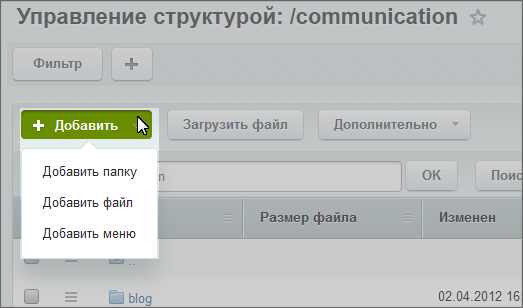
Редактирование меню
Перейти к редактированию из административного раздела можно открыв на редактирование файл соответствующего меню в Менеджере файлов.
В системе предусмотрено два режима редактирования меню (переключение между ними выполняется с помощью соответствующей кнопки, расположенной на контекстной панели страницы редактирования):
- упрощенный режим редактирования;
Режим позволяет определить тип меню и указать название пункта меню, ссылку для перехода и значение индекса сортировки.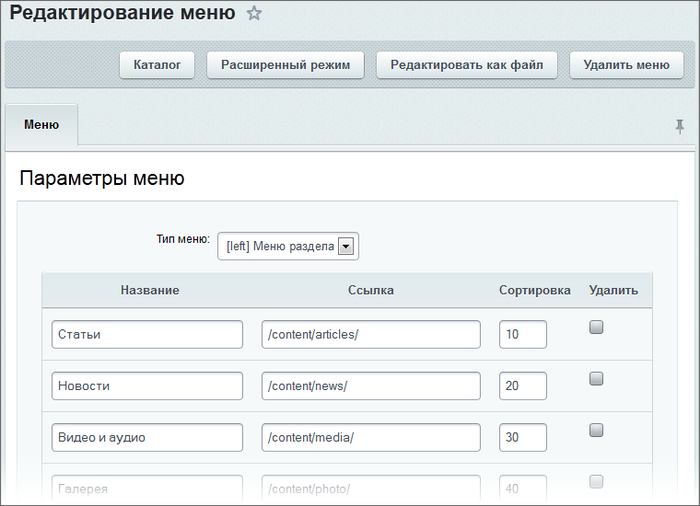
- расширенный режим редактирования.
В этом режиме для управления доступны следующие данные: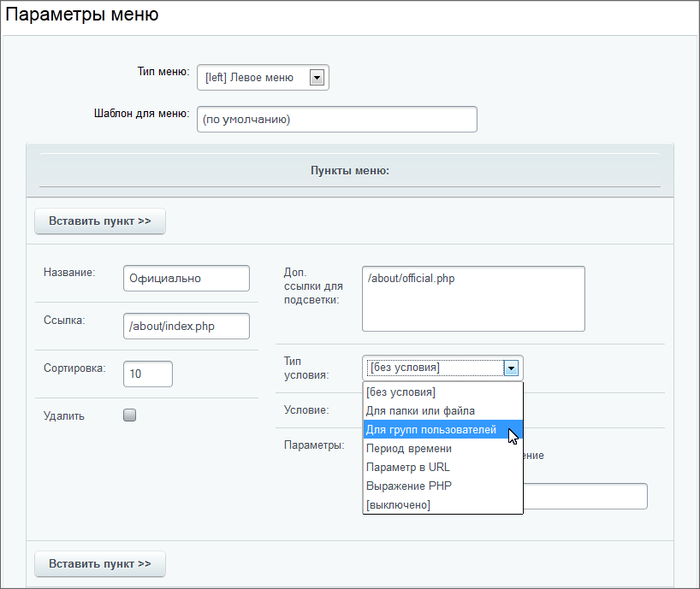
- тип редактируемого меню;
- шаблон, на основе которого будет генерироваться меню (поле используется в случае, если создаваемое меню должно генерироваться на основе шаблона, отличного от используемого по умолчанию);
- название пункта;
- ссылка для перехода;
- индекс сортировки;
- набор дополнительных ссылок, которые соответствуют этому же пункту меню. В данном поле задается набор ссылок на страницы, при переходе на которые будет также подсвечиваться данный пункт меню. Например, чтобы при просмотре любой страницы раздела Каталог книг подсвечивался пункт меню Каталог книг, в данном поле нужно указать ссылку на папку, содержащую все страницы раздела (или перечислить необходимые страницы):
/e-store/books/; - условия показа. Например, позволяет внести ограничения на показ данного пункта меню пользователям с определенными правами доступа;
- дополнительные параметры – набор произвольных параметров, которые могут быть обработаны в шаблоне показа меню и представлены соответствующим образом. Например, если пункт меню является заголовком секции, это может быть указано в параметрах пункта так: название параметра -
SEPARATOR, значение -Y. При разработке шаблона можно проверять значение этого параметра и при показе выделять данный пункт меню разделителем.Параметры хранятся в ассоциированном массиве
$PARAMSв виде паримя => значение. При построении меню по шаблону, в самом шаблоне может быть добавлена проверка параметра, например:if ($PARAMS["MY_PARAM"]=="Y")
Примечание: При желании количество дополнительных параметров в форме можно увеличить с помощью соответствующей опции в настройках модуля Управление структурой, секция Настройки для сайтов.
В курсе Администратор. Базовый есть пример настройки расширенного меню.
